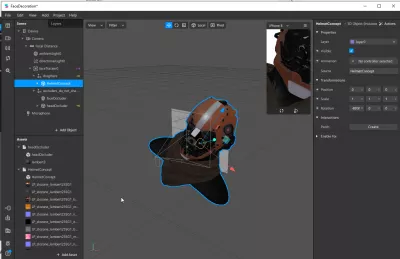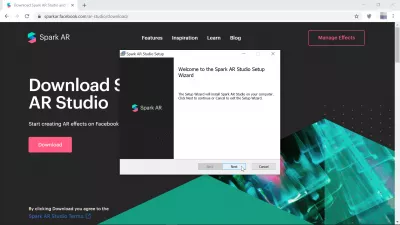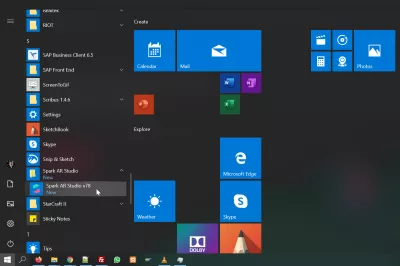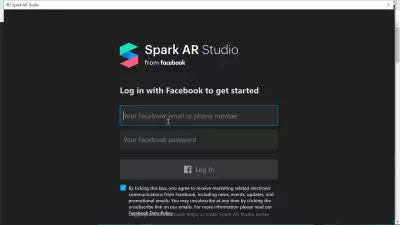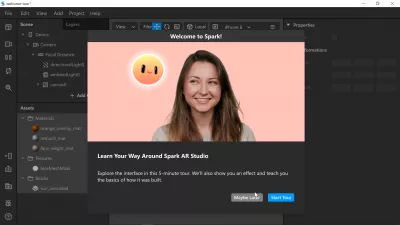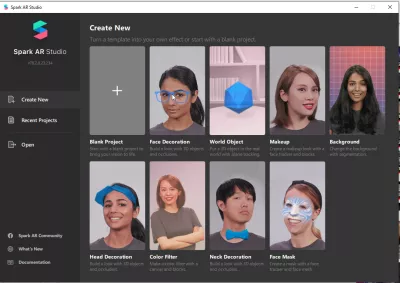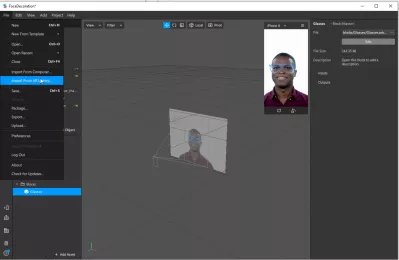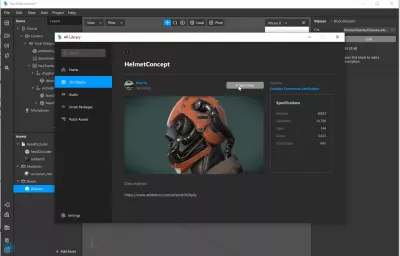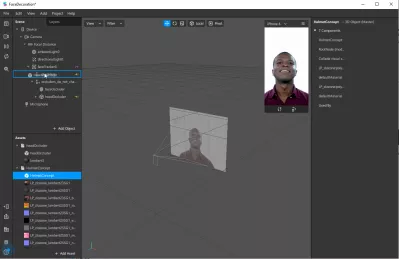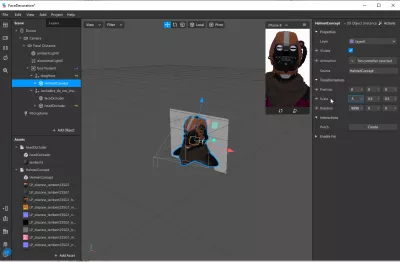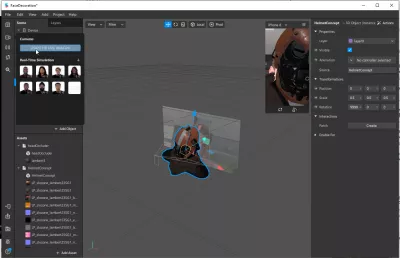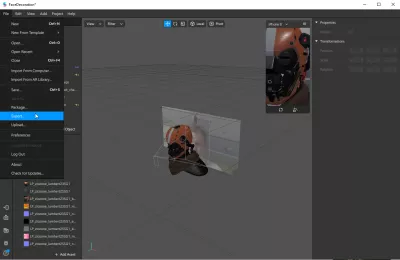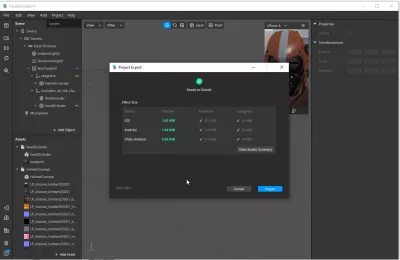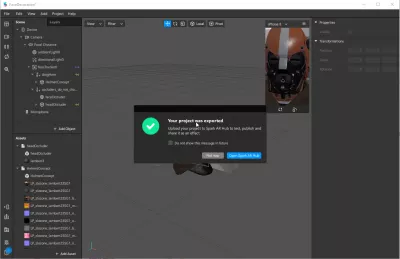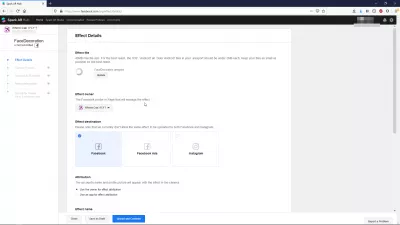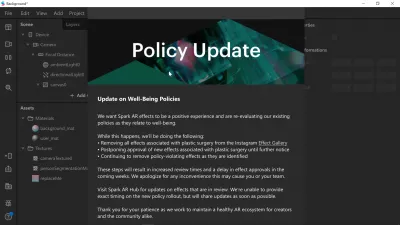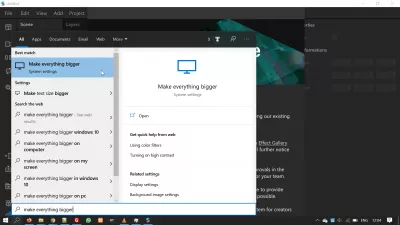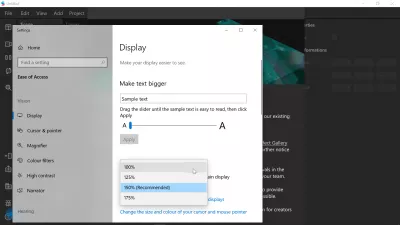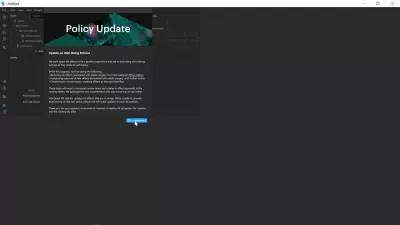Hvordan lage et ansiktsfilter på Instagram?
- Hvordan lage Instagram-filtre fra kunder?
- Hva er Instagram AR-effekter?
- Last ned, installer og start Spark AR Studio-programvaren
- Hvordan lage Instagram AR-filter i noen få trinn
- Importblokk fra AR-biblioteket
- Test AR på ditt eget ansikt
- Eksporter et AR-filter til Instagram eller Facebook
- Vanlige problemer mens du opprettet en Instagram AR-effekt
Hvordan lage Instagram-filtre fra kunder?
Oppretting av tilpassede AR-filtre for Instagram gjøres på datamaskinen ved å bruke programvaren Spark AR Studio, som kan lastes ned gratis på Spark AR nedlastingsside.
Når programvaren er lastet ned og installert, er det mulig å lage Instagram AR-filtre enkelt ved å bruke de innebygde Instagram AR-effektene som allerede er tilgjengelige, eller ved å lage dine egne i den tilsvarende utvidede reality reality-programvaren, og laste dem opp til din Facebook-virksomhet eller Instagramm-bedriftskontoen din og senere for å dele Instagram-historien til Facebook.
Se nedenfor vår trinnvise guide for å lage tilpassede Instagram AR-effekter og dele dem med vennene dine! Gå deretter videre og lag en Instagram hva skal du filtrere med dine egne bilder og avslutt med publiseringen av Instagram-effekten.
Spark AR Studio nedlastingHva er Instagram AR-effekter?
AR: Augmented RealityInstagram Augmented Reality-effekter, også kalt Instagram AR-effekter, er spesifikke visuelle effekter som brukes i sanntid på emnet foran kameraet, og endrer det visuelle ved å legge til elementer, eller modifisere fysikk som er spilt inn med kameraet.
Hvorfor skal du lage Instagram AR-effekter? Ved å lage dine egne effekter og få dem til å bli virale og brukes av andre brukere, vil disse brukerne se håndtaket på filteret når de bruker dem. Det er en måte å få nye mennesker til å ta hensyn til profilen din, og til slutt få flere følgere hvis de engasjerer seg i profilen din mens du besøker den, og begynner å samhandle med innholdet ditt eller begynne å følge deg!
Last ned, installer og start Spark AR Studio-programvaren
Begynn med å gå på Spark AR Studio nettsted på datamaskinen din - det kan ikke gjøres på mobiltelefon, og fortsett med den nyeste applikasjonsversjonen av Spark AR nedlasting, som du må installere på datamaskinen din etter instruksjonene på skjermen.
Start deretter applikasjonen ved å finne den i listen over programmer, under navnet Spark AR Studio.
Du må logge deg på med din Facebook og tilkoblede Instagram-konto - den vil bli brukt senere til å dele koblinger mellom programvaren og Facebook- eller Instagram-profilene dine.
En gang i Spark AR Studio-programvaren starter den med en rask omvisning, i tilfelle det er første gang du starter applikasjonen. Hvis du har lyst på det, ikke nøl med å følge den. Imidlertid er applikasjonen ganske enkel å bruke.
Hvordan lage Instagram AR-filter i noen få trinn
Fra å lage et nytt prosjekt, tilbys forskjellige forhåndsinnstilte alternativer:
- Tomt prosjekt, for avanserte prosjekter som å lage en Instagram hva filtrerer du,
- Ansiktsdekorasjon, for å bygge et utseende med 3D-objekter og forekomster,
- World Objects, for å sette et 3D-objekt i den virkelige verden med flysporing,
- Makeup, for å lage et sminkeutseende med en ansiktsspor og blokker,
- Bakgrunn, for å endre bakgrunn med segmentering,
- Hodedekorasjon, for å bygge et utseende med 3D-objekter og forekomster,
- Fargefilter, for å lage et fargefilter med lerret og blokker,
- Halsdekorasjon, for å bygge et utseende med 3D-objekter og okkludere,
- Ansiktsmaske, for å lage en maske med en ansiktsspor og ansiktsnett.
Velg malene du vil bruke, i vårt eksempel ansiktsdekorasjonsmal, og fortsett med å lage Instagram AR-filter.
The Ultimate Guide to Spark AR Studio for Instagram - Senere bloggImportblokk fra AR-biblioteket
For å bruke morsommere blokker, en blokk som er et 3D-objekt som kan brukes i det augmented reality-filteret, bruker du menyfilen> Importer fra AR-biblioteket.
Derfra navigerer du i biblioteket med augmented reality 3D-objekter for å finne objektet du vil legge til i det augmented reality-filteret.
For eksempel i vårt tilfelle ønsker vi å legge en futuristisk hjelm til hodet til hovedmodellen foran kameraet.
Velg modellen du vil bruke fra augmented reality-biblioteket, last den ned og importer den gratis når den er klar.
Når objektet er importert i det gjeldende prosjektet, bare dra og slipp objektet fra aktivitetsmenyen, i nedre venstre hjørne av siden, og flytt det til ansiktssporeren - det vil derfor være knyttet til sporede ansiktsbevegelser.
Og det er alt! 3D-objektet er nå knyttet til ansiktsbevegelser, og det er nesten ingenting annet å gjøre - bortsett fra at det i vårt tilfelle er altfor stort for ansiktet.
Derfor bruker vi de forskjellige alternativene, nedskalerer vi den til halve størrelsen, for å passe bedre til ansiktsbredden.
Test AR på ditt eget ansikt
For å teste de utvidede virkelighetsresultatene i sanntid og med ditt eget ansikt, velger du bare kameraikonet på venstre side av Spark AR Studio-vinduet, og klikker på ditt eget webkamera for å bruke ditt eget ansikt øyeblikkelig.
Eksporter et AR-filter til Instagram eller Facebook
Når det er gjort, klikker du på menyfilen> eksport for å eksportere den utvidede virkeligheten til enten Instagram eller Facebook.
En enkelt fil blir opprettet og kan brukes til begge operasjoner.
Når pakken har blitt opprettet, vil du kunne se hvor mye plass den bruker til Instagram og Facebook, på forskjellige typer enheter.
Forsikre deg om at pakkestørrelsen er så lav som mulig for å kunne dele den med hell på nettet, da ingen ønsker å laste ned en stor pakke som tar mye tid og bruker mye båndbredde.
Komplette pakker over 40MB kan ganske enkelt ikke lastes opp på nettstedet som håndterer Instagram AR-filtre og Facebook AR-filtre, og sørg derfor for å bruke optimaliserte bilder og andre objekter.
Etter å ha eksportert prosjektet til en lokal fil på datamaskinen din, vil det bli tilbudt deg å åpne det direkte på Spar AR Hub, nettstedet der du kan laste opp pakkene dine til mobilapplikasjonene.
Spark AR HubNår du er logget på Spark AR Hub, klikker du på opplastningseffekt for å kunne laste opp det nylig genererte Instagram AR-filteret eller Facebook AR-filteret.
I effektfildelen, oppgi den lokale pakkefilen, og under effekteeieren velger du Facebook-profilen eller siden som skal administrere effekten - det er her du bestemmer deg for for eksempel å legge ut et Instagram AR-filter på en Instagram-bedriftsside. og senere for å dele Instagram-historien til Facebook, eller også direkte på en Facebook-bedriftsside.
Lag ditt eget forsterkede virkelighetsfilter for Instagram-historierEffektdestinasjonen lar deg velge mellom disse alternativene, og vil bli direkte koblet til eieren av Facebook-siden.
Fyll ut forespørsler fra det andre skjemaet som du synes, og effekten din vil ha blitt lastet opp til Facebook eller Instagram!
Vanlige problemer mens du opprettet en Instagram AR-effekt
Hvordan løse Spark AR Studio kan ikke fjerne vinduet med policyoppdatering?
Hvis du ikke kan fjerne policyoppdateringsvinduet i Spark AR Studio fordi knappen for å lukke det ikke vises, skyldes det ganske enkelt Windows-skjermoppløsningen.
Finn de gjør alt større systeminnstillinger i søkesøylinjen for Windows.
Der, i visningsalternativene, bytter du fra konfigurasjonen du har til 100 prosent, det minste - dette vil tillate alle applikasjonsvinduer å vises ordentlig, i stedet for å skaleres opp og noen ganger ha knapper som vises utenfor skjermen synlige sonen.
Deretter vil du kunne klikke på OK-knappen i policyoppdateringen, og begynne å bruke Spark AR Studio-programvaren for å lage dine egne Instagram AR-filtre!

Yoann Bierling er en nettpublisering og digital rådgivende profesjonell, noe som gjør en global innvirkning gjennom kompetanse og innovasjon innen teknologier. Han er lidenskapelig opptatt av å styrke enkeltpersoner og organisasjoner til å trives i den digitale tidsalderen, og blir drevet til å levere eksepsjonelle resultater og drive vekst gjennom oppretting av pedagogisk innhold.